Hoe de simkaart van Google Pixel 3 te verwijderen
Diversen / / November 28, 2021
Goggle Pixel 3, 3a, 4 en 4a zijn favoriet bij velen. Met een OLED-scherm op volledig scherm, een snellaadbatterij van 3000 mAh en een verbluffende camerakwaliteit is er nog steeds veel vraag naar. Lees hier de vergelijking van alle Pixel-modellen. In deze handleiding hebben we uitgelegd hoe je sim- of SD-kaarten uit de Google Pixel 3 verwijdert en weer plaatst.

Inhoud
- Hoe de simkaart van Google Pixel 3 te verwijderen.
- Voorzorgsmaatregelen bij het plaatsen of verwijderen van de simkaart/SD-kaart
- Hoe een Google Pixel 3-simkaart te plaatsen of te verwijderen
- Hoe een Google Pixel 3 SD-kaart te plaatsen of te verwijderen
- Hoe SD-kaart op Google Pixel 3 te ontkoppelen.
Hoe de simkaart van Google Pixel 3 te verwijderen
Volg onze gedetailleerde instructies, ondersteund met illustraties, om hetzelfde te doen.
Voorzorgsmaatregelen bij het plaatsen of verwijderen van de simkaart/SD-kaart
- Zorg ervoor dat uw apparaat is uitgeschakeld voordat u probeert uw SIM/SD-kaart te plaatsen of te verwijderen.
- De SIM/SD-kaart bak mag niet nat zijn, anders kan dit problemen veroorzaken.
- Na het plaatsen van de kaart dienblad moet helemaal passen in het apparaat.
Hoe een Google Pixel 3-simkaart te plaatsen of te verwijderen
1. Uitschakelen uw Google-pixel.
2. Tijdens de aankoop van uw apparaat, uitwerppen hulpmiddel wordt bij de telefoon geleverd. Steek deze tool in de kleine gat aanwezig aan de linkerrand van het apparaat. Dit helpt om de kaartlade los te maken.
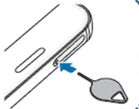
Pro-tip: Als u de uitwerptool niet kunt vinden, kunt u een paperclip in plaats daarvan.

3. Plaats dit gereedschap loodrecht op het apparaatgat zodat de lade naar buiten springt en u een Klik geluid.
4. Voorzichtig trek aan de lade naar buiten.

5. Zet desimkaart in de lade.
Opmerking: SIM moet altijd worden geplaatst met zijn goudkleurige contacten naar de aarde kijken.
6. Duw voorzichtig op de simkaartkaart en zorg ervoor dat het goed is bevestigd. Of het kan eraf vallen.
7. Duw de lade voorzichtig naar binnen om plaats het opnieuw. Je hoort weer een klik geluid als het goed is bevestigd.
U kunt dezelfde stappen volgen om ook de simkaart te verwijderen.
Lees ook:Hoe de simkaart van de Samsung S7 te verwijderen
Hoe een Google Pixel 3 SD-kaart te plaatsen of te verwijderen
U kunt de bovengenoemde stappen ook volgen om de SD-kaart te plaatsen of te verwijderen uit Google Pixel.
Hoe SD-kaart te ontkoppelen op Google Pixel 3
Het wordt altijd aanbevolen om uw geheugenkaart veilig te ontkoppelen voordat u deze uit het apparaat haalt. Dit helpt fysieke schade en gegevensverlies tijdens het uitwerpen te voorkomen. We gebruiken mobiele instellingen om de SD-kaart als volgt van Google Pixel-telefoons te ontkoppelen:
1. Tik op Apps op de Huis scherm,
2. Ga naar Instellingen > Opslag, zoals afgebeeld.

3. Tik op de SD-kaart optie.
4. Tik ten slotte op Afmelden.
De SD-kaart wordt nu ontkoppeld en kan veilig worden verwijderd.
Aanbevolen:
- Een Google-account van uw Android-apparaat verwijderen
- 7 manieren om trage Google Maps te repareren
- Hoe Hulu Token Error 5 op te lossen
- Hoe de LG Stylo 4 hard te resetten
We hopen dat dit artikel nuttig was en u in staat was om verwijder simkaart of SD van Google Pixel 3. En je zou je competent moeten voelen om het er weer in te steken. Als u vragen heeft over dit artikel, kunt u ons bereiken via de opmerkingen hieronder.



